Database manager
Adminer è un’interfaccia utente per manipolare il database. È simile a phpMyAdmin ma ha un ingombro ridotto ed è quindi più veloce da usare. Per la documentazione, consultate il sito web di Adminer.
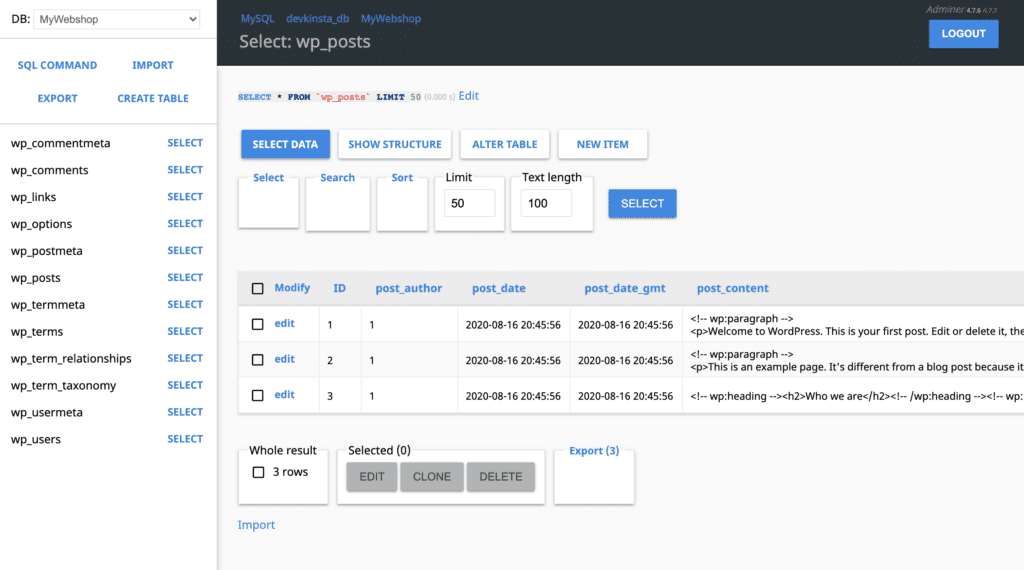
Accedere al Database Manager
È possibile accedere al Database manager in tre modi.
- Fare clic sul menu Altro (kebab/tre puntini) nell’elenco dei siti e selezionare Apri database manager.
- Fare clic sul pulsante Database manager nella parte superiore della pagina Informazioni sul sito.
- Il Database manager è disponibile attraverso la macchina host sulla porta
15100dell’IP del proprio sito (che si trova nella pagina Informazioni sul sito)
Utilizzo di base
Passare da un Database all’altro
Quando si accede ad Adminer cliccando su un pulsante in DevKinsta, si viene sempre portati automaticamente al database giusto, ma si può passare da un database all’altro anche all’interno di Adminer utilizzando il menu a tendina in cima alla barra laterale sinistra.
Visualizzazione della struttura della tabella
Cliccando su qualsiasi nome di tabella nella barra laterale, si accede alla vista struttura di quella tabella. Qui potete vedere ogni campo e il tipo di dati che contiene.
Visualizzazione dei dati della tabella
Facendo clic su SELEZIONA nella barra laterale accanto al nome della tabella, si accede a una pagina che mostra i primi 50 elementi di quella tabella. È possibile accedere a diverse parti della tabella utilizzando i controlli in cima alla pagina.
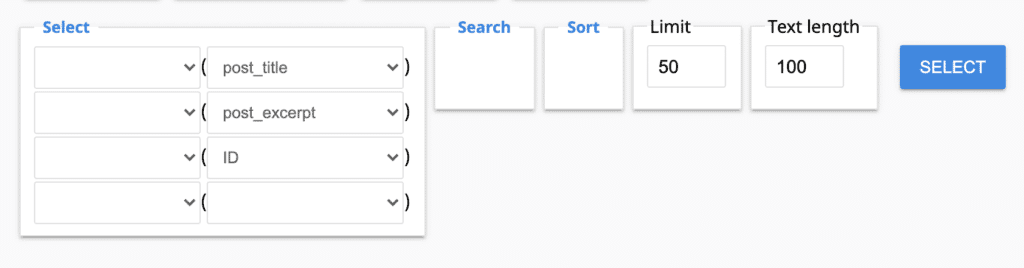
È necessario cliccare sul titolo blu sopra le caselle per accedere ai moduli contenuti. È possibile quindi impostare le viste utilizzando le direttive select, search, sort, limit e text length. Si noti che le ricerche sono mappate all’URL in modo da salvare le visualizzazioni creando un segnalibro nella pagina.
Se avete bisogno di una query SQL più elaborata per visualizzare i dati, basta cliccare su Modifica accanto alla query visualizzata nella parte superiore dello schermo per accedere a un editor SQL.
Manipolazione dei dati
È possibile modificare qualsiasi riga facendo clic sul link di modifica all’interno dei risultati. Quando siete nella pagina di selezione dei dati, potete aggiungere nuovi elementi cliccando sul pulsante NEW ITEM. Questo vi darà un modulo con tutti i campi da compilare.
È possibile eseguire query SQL complesse cliccando sul link SQL COMMAND in cima alla barra laterale. Questo porterà all’editor SQL dove sarà possibile digitare la query. Cliccando su History nel riquadro al di sotto dell’editor, si apriranno i comandi eseguiti di recente.
Utilizzare la riga di comando
È possibile anche manipolare il database tramite terminale/riga di comando, se lo si preferisce.
Entrare tramite macchina virtuale
Accedere al container devkinsta_db:
docker exec -it devkinsta_db bashConnettersi al database:
mysql -h localhost -u root -pEseguire un comand SQL come:
show databases;Entrare tramite host machine
Queste informazioni sono disponibili nella pagina Informazioni sul sito.
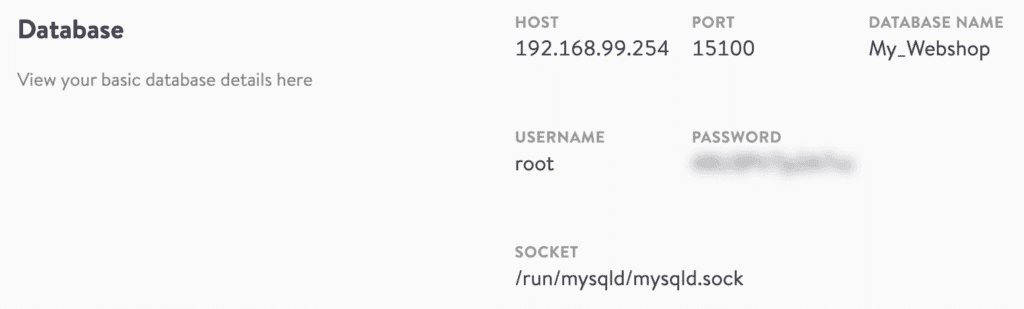
Accedere al database direttamente dal sistema operativo host:
mysql -h 192.168.99.254 -P 15100 -u root -p